L’accès aux partages de dossiers d’un PC sous Windows à partir de MacOS X n’est pas toujours évident. Pourtant, il existe une solution simple à mettre en œuvre pour que votre Mac reconnaisse la totalité des postes sous Windows.
Prenons l’exemple typique qui consiste à partager un dossier d’un PC équipé d’une licence Windows sur votre réseau local.
Vous souhaitez ensuite accéder à cette ressource depuis votre Mac mais vous ne parvenez pas à voir ce fameux partage réseaux depuis votre Finder.
Pour remédier à ce problème, ouvrez donc une fenêtre du Finder puis cliquez sur le menu Aller puis Se connecter au serveur…

Une boite de dialogue vous permet alors de saisir l’adresse du dossier partagé. En réalité, il suffit de connaitre l’adresse IP du PC source et de préfixer celle-ci de smb:// pour Samba.
Pour connaître l’adresse IP d’une machine, rendez-vous dans les propriétés de votre connexion Réseau ou utilisez la commande ipconfig. Votre box Internet pourra également vous y aider, de même que certains sites Internet.
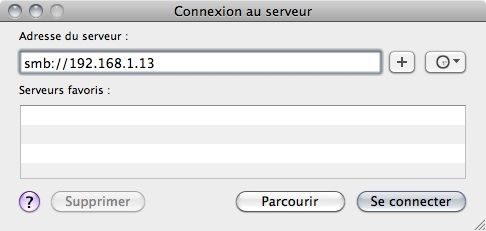
Faites ensuite Se connecter puis patientez quelques instants.
Une fois la connexion établie, un icône représentant un PC devrait apparaître dans votre Finder. Cliquez dessus pour obtenir la liste des partages réseau.
La même chose existe pour se connecter à un autre Mac avec le préfixe afp:// pour Apple File Protocol.
L’interopérabilité entre les 2 systèmes d’exploitation n’est pas toujours garantie et des efforts entre Microsoft et Apple seraient à entreprendre sur cet aspect.

Je n’ai remarqué de problème de mon côté. Peut-on accéder à un partage NFS avec un Mac ?
merci quand meme.
ça ne marche pas chez moi avec un windows 7
me signal un code erreure -36
j’obtien une fenetre indiquant
groupe de travail : WORKGROUP
nom :MAX (sans doute mon prenom)
mot de passe que je ne sais quoi mettre
en attendant de trouver je preneur de solutions
et grand merci
max
Cela ne fonctionne non-plus pas pour la liaison entre mon Macbook Pro et Mon PC sous Windows Seven… allez savoir pourquoi, le login et mot de passe windows ne fonctionne pas, pourtant ce sont les bons…
Dans les Préférences systèmes de MacOS X, cliques sur Partage, coches la case Partage de Fichiers, puis cliques sur le bouton Options et coches la case Partager les fichiers et dossiers via SMB (Windows). Valides en cliquant sur Fermer.
Normalement ça devrait marcher.
Il faut mettre le mot de passe sur Windows user, sans ça le partage ne va pas marcher.